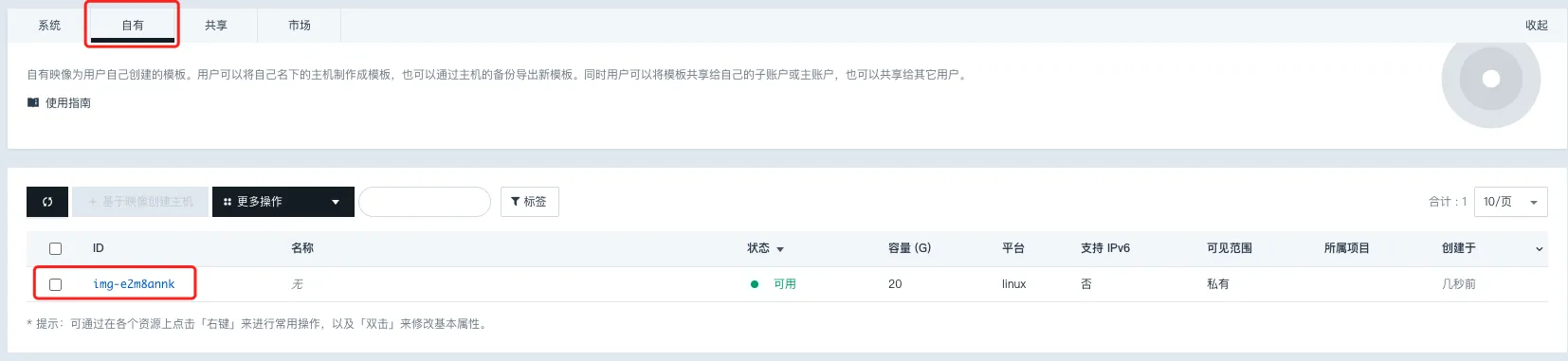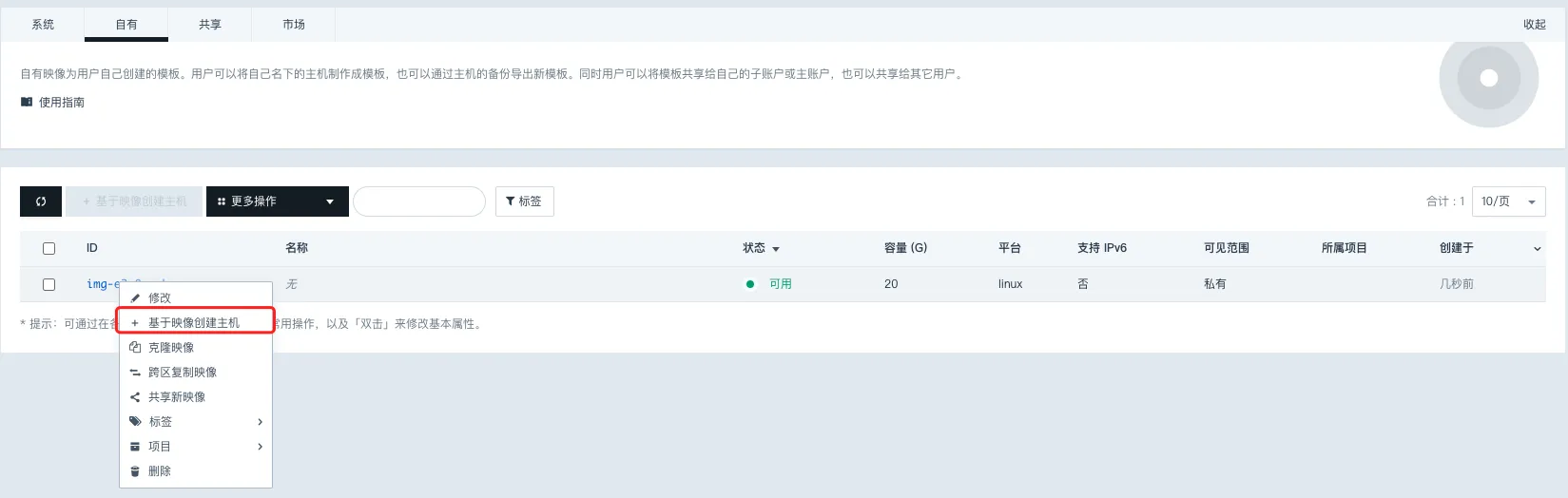将 ECS 迁移到云平台
从阿里云 ECS 导出镜像
第 1 步:开通 OSS
-
登录阿里云控制台,点击左上角选择对象存储 OSS,初次使用同意 OSS 服务条款,进入 青云QingCloud 管理控制台。
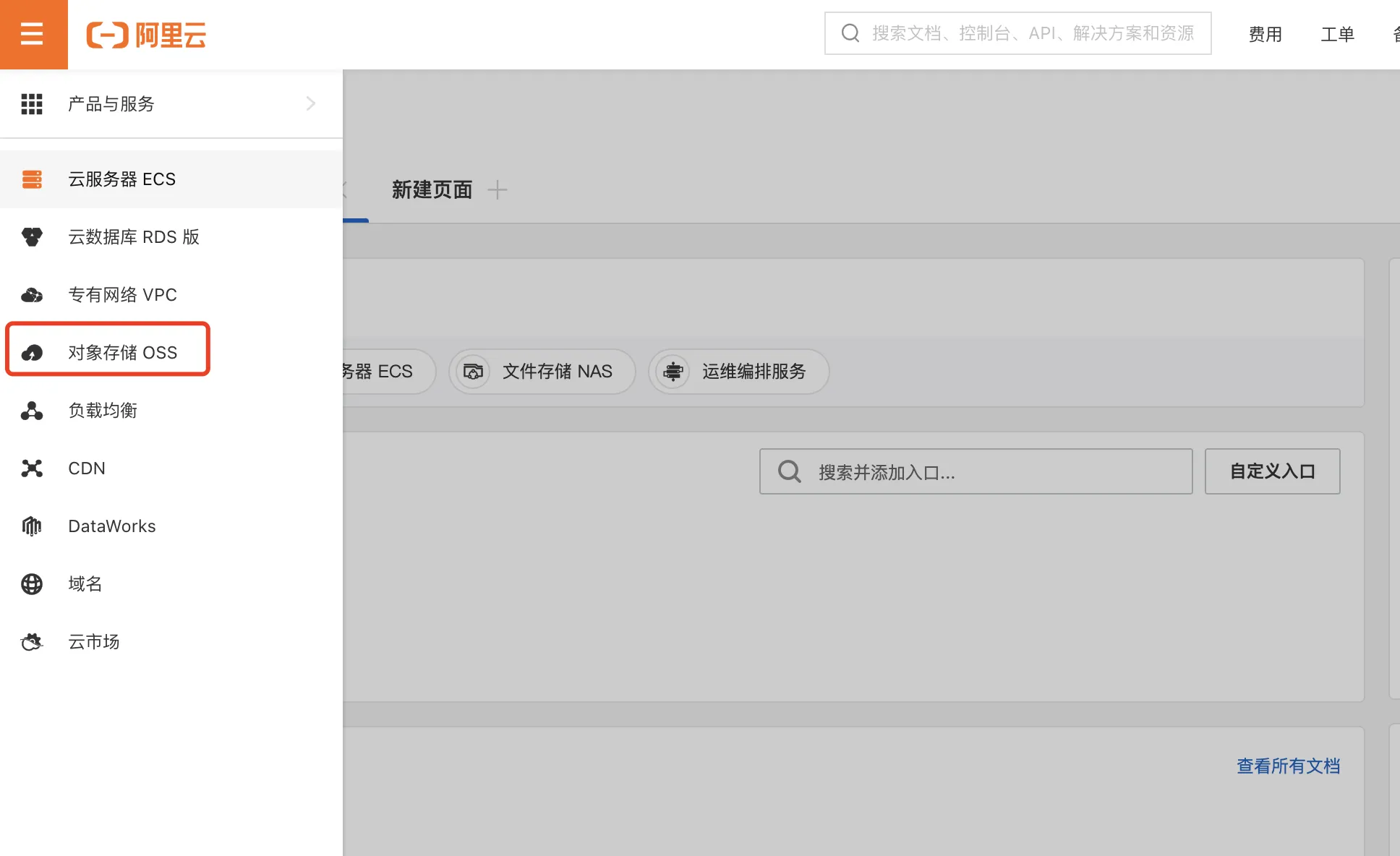
-
左侧点击创建 Bucket,选择与保存镜像同一地域的 Bucket。切记要选择标准存储,读写权限设置为公共读,并记住 Bucket 的名字。
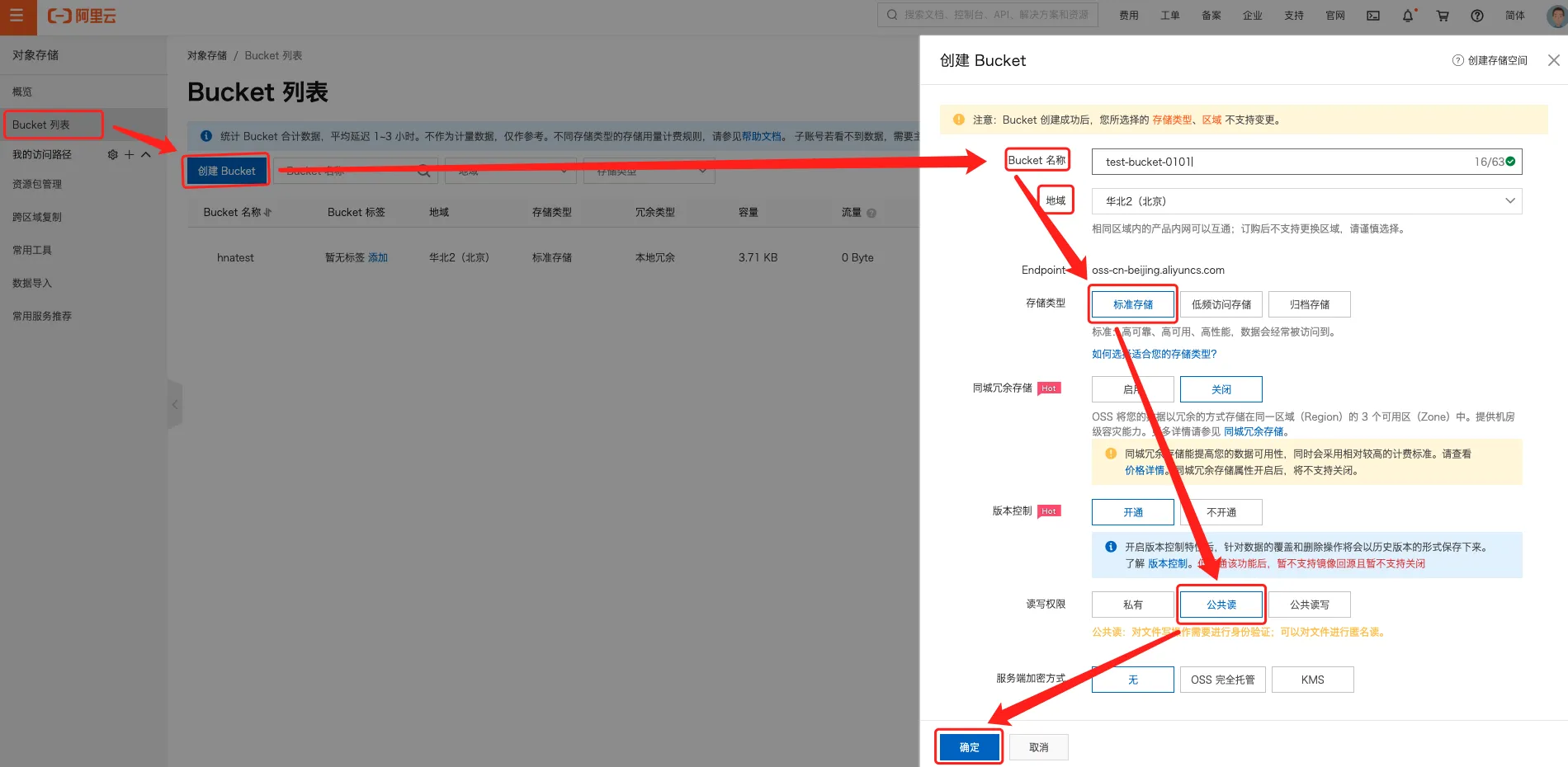
第 2 步:创建镜像
-
控制台页面,点击左上角选择云服务器 ECS,进入云服务器 ECS 界面,选择相应的实例,进入实例详情页面。
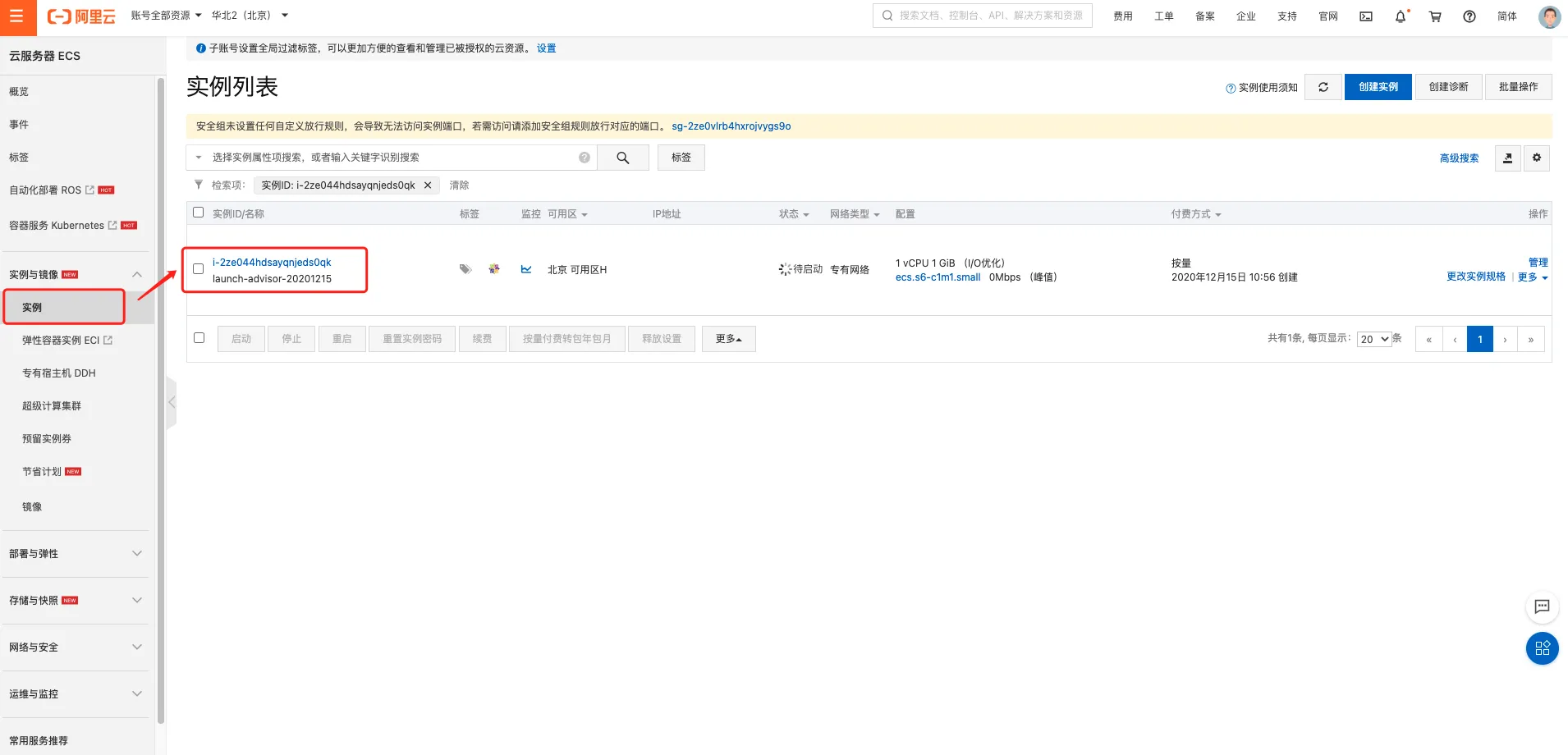
-
选择 创建自定义镜像 选项,为镜像命名后点击创建按钮,创建自定义镜像。
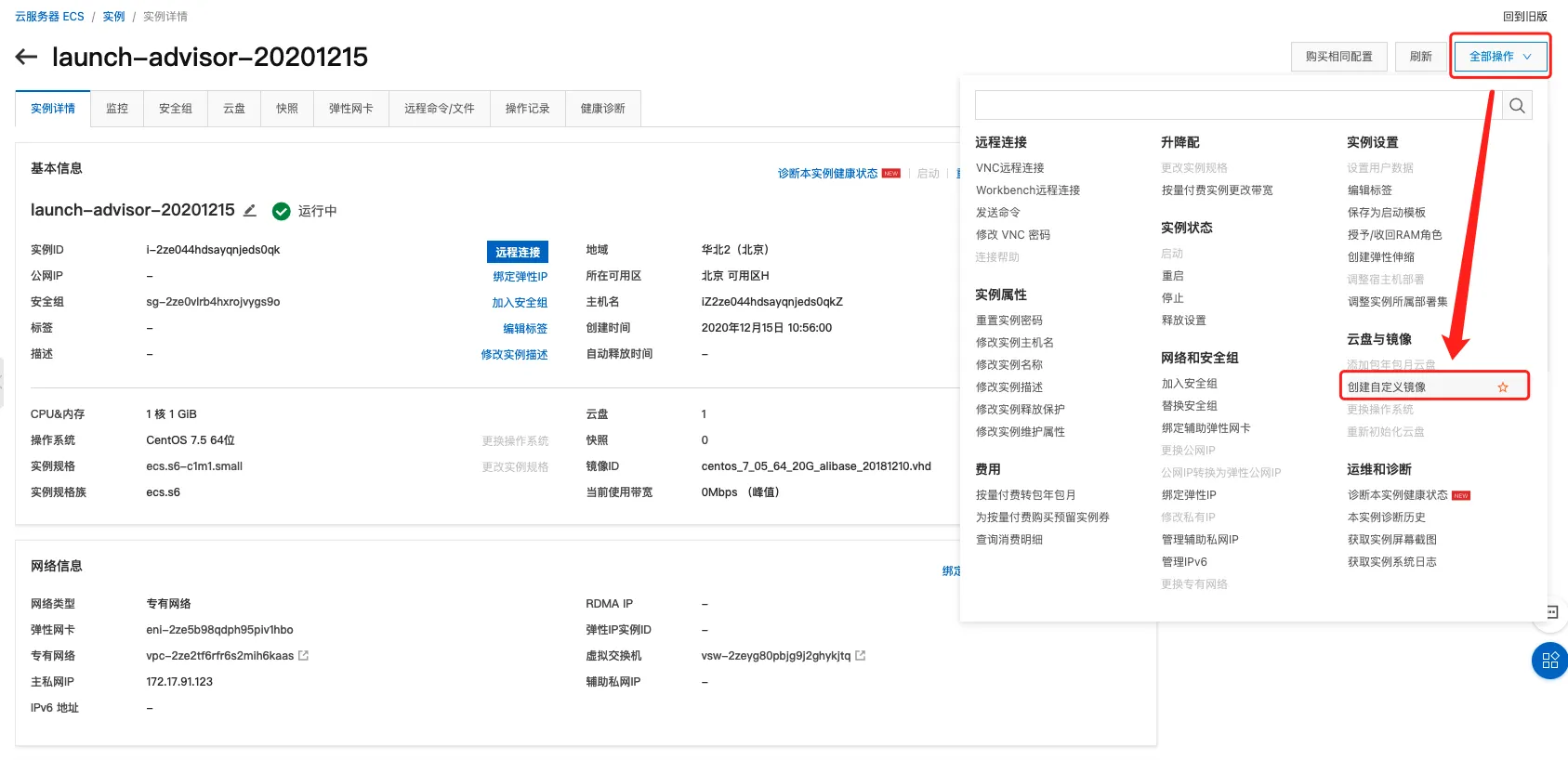
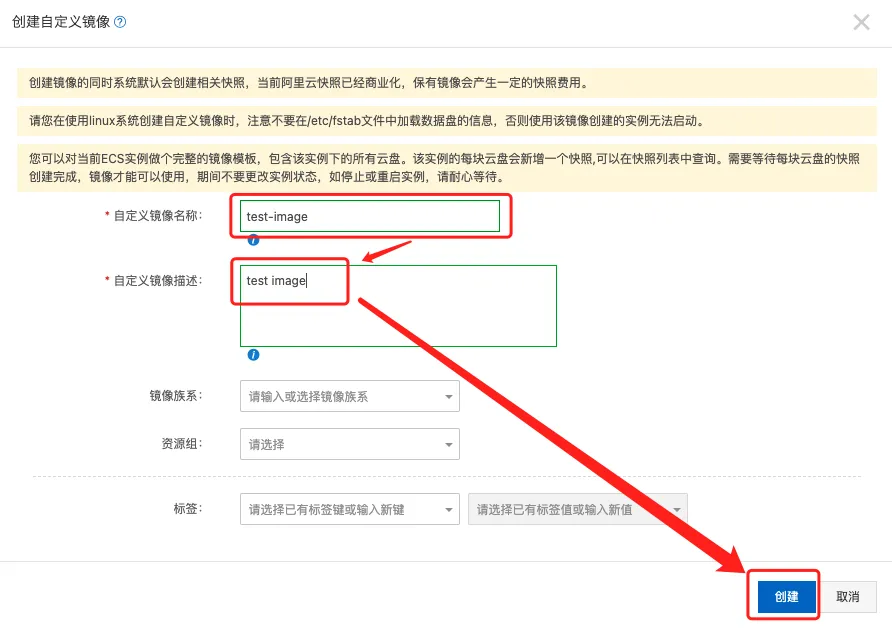
-
镜像创建完成后,可以在镜像列表上看到我们创建的镜像。
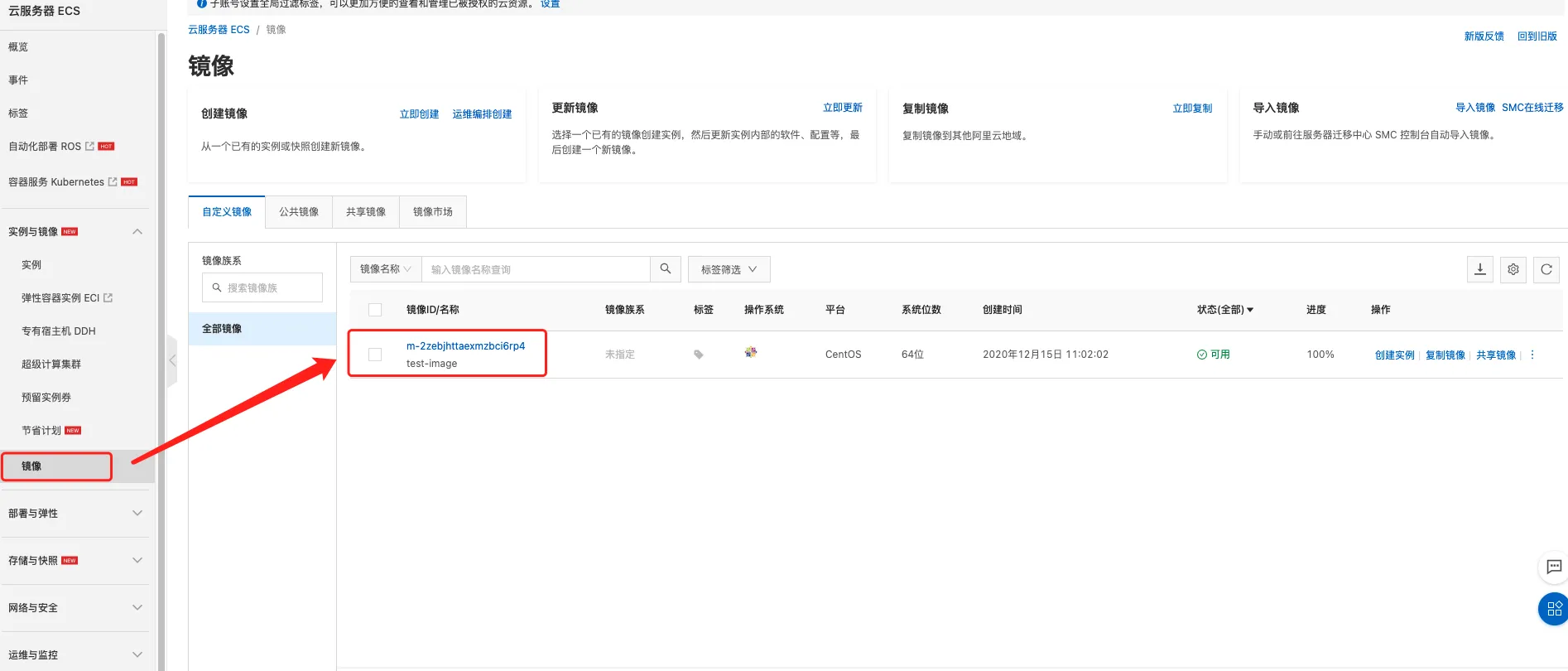
第 3 步: 导出镜像
-
选择导出镜像选项(如没有该选项,可通过工单申请开通)。
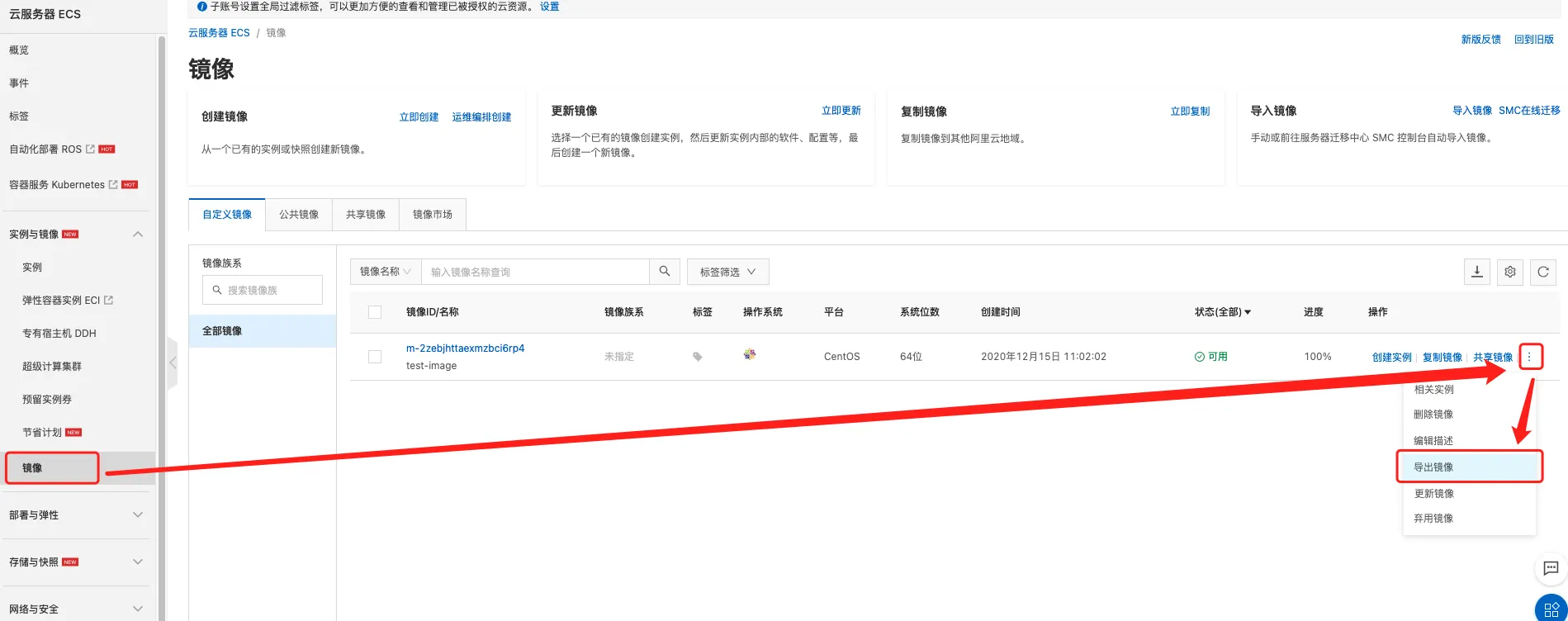
-
选择我们之前创建的 bucket,并输入 object 前缀,点击确定。
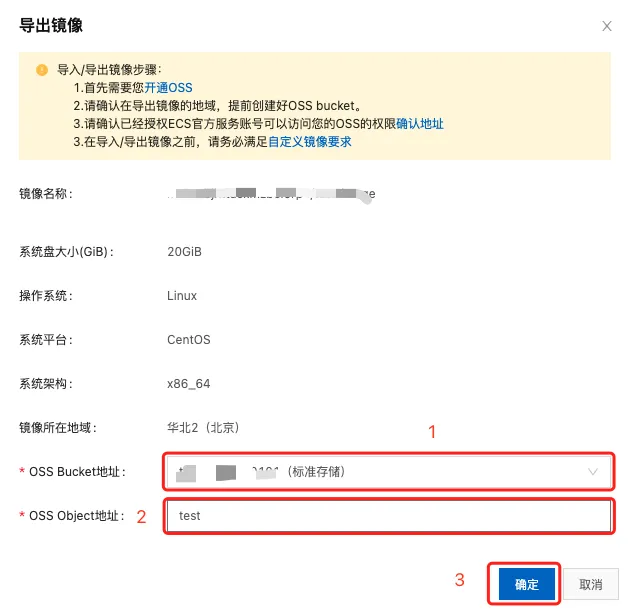
-
控制台页面,点击左上角选择对象存储,进入对象存储界面,在我们之前创建的 bucket 里面可以看到导出的镜像,并选择复制文件 url,获得镜像下载链接。
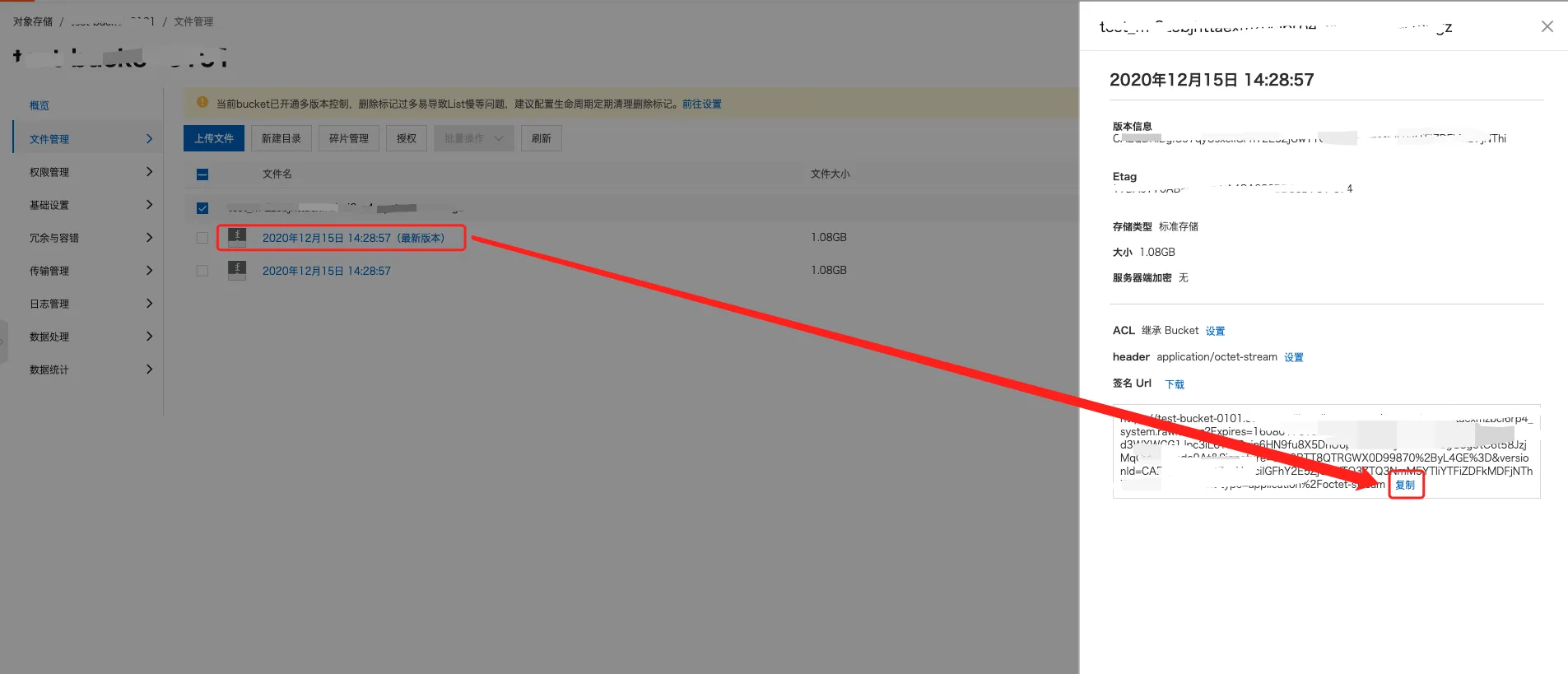
镜像导入到云平台
第 1 步:下载镜像
-
我们在云平台的虚机里下载该镜像。没有 wget 需要先下载安装 wget 工具,并且注意下面命令里面的两个单引号。
wget ‘下载链接’
-
下载完成后,文件重命名成 raw.tar.gz 后缀。

-
镜像压缩包进行解压。
tar -zxvf test_m-uf66lzx8rzvh3ht5tbz1_system.raw.tar.gz


第 2 步:制作云平台自定义镜像
-
在 青云QingCloud 管理控制台上创建一个硬盘并挂载到下载镜像的云服务器上,注意硬盘的大小需要和原云服务器的系统盘大小一致。
fdisk -l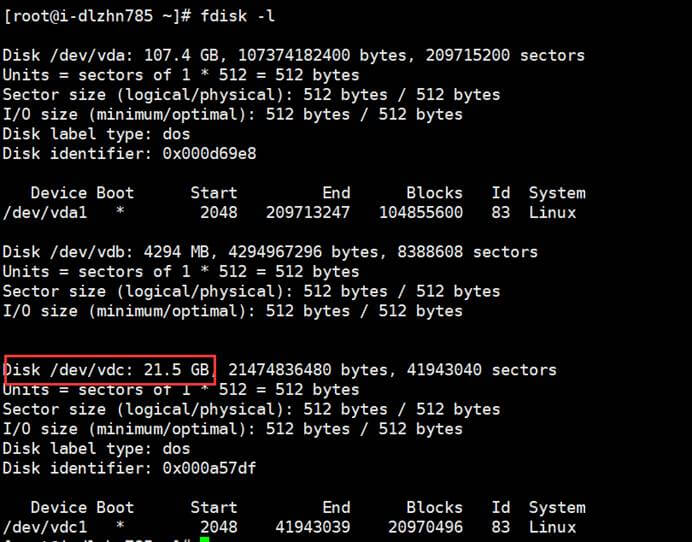
-
将 raw 格式的镜像文件拷贝到硬盘中。
dd if=test_m-uf66lzx8rzvh3ht5tbz1_system.raw of=/dev/vdc
-
可以新开一个 shell 界面,输入下面命令,查看 dd 命令的执行进度;
watch -n 5 pkill -USR1 ^dd$
-
完成之后,更新下硬盘的分区信息;
partprobe /dev/vdc
-
按照下图步骤,将云硬盘制作备份;
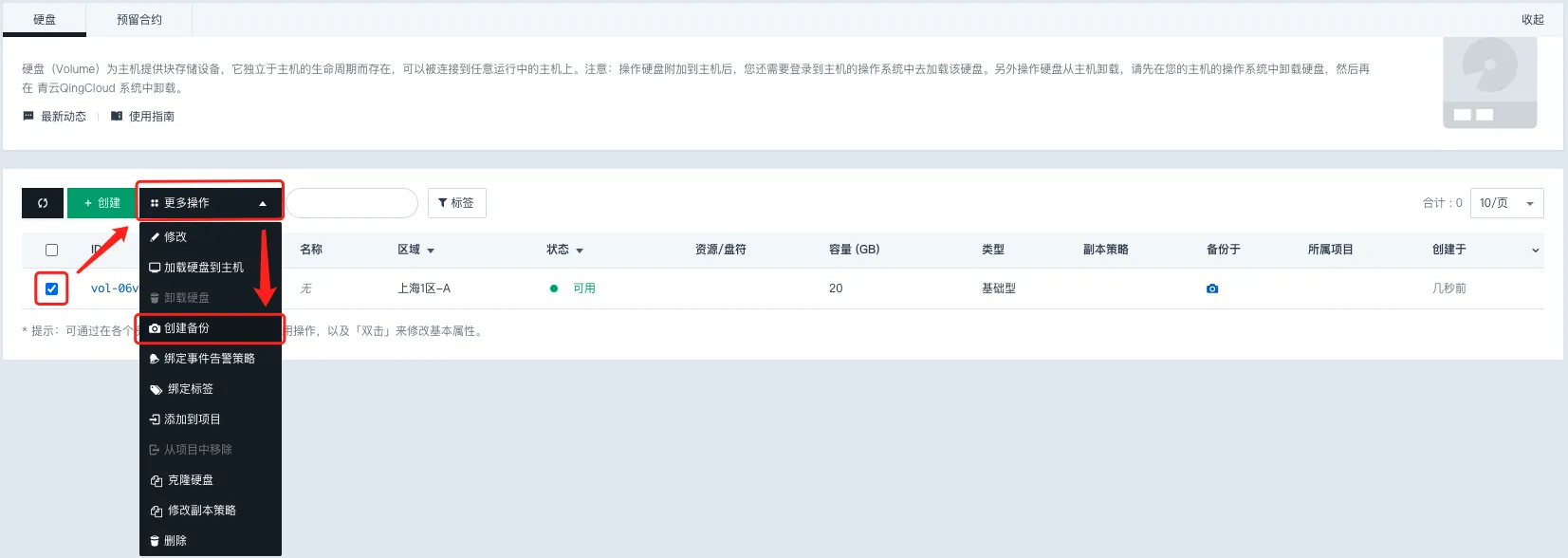
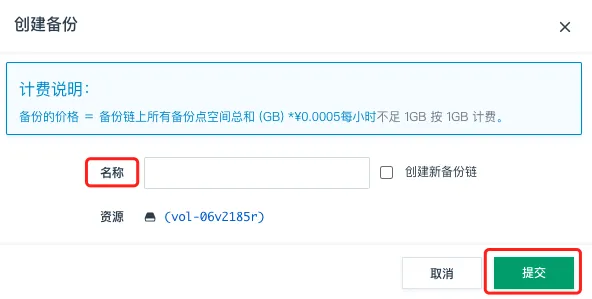
-
备份界面,鼠标右键点击我们刚才得到的备份,选择制作新镜像,如下图所示:
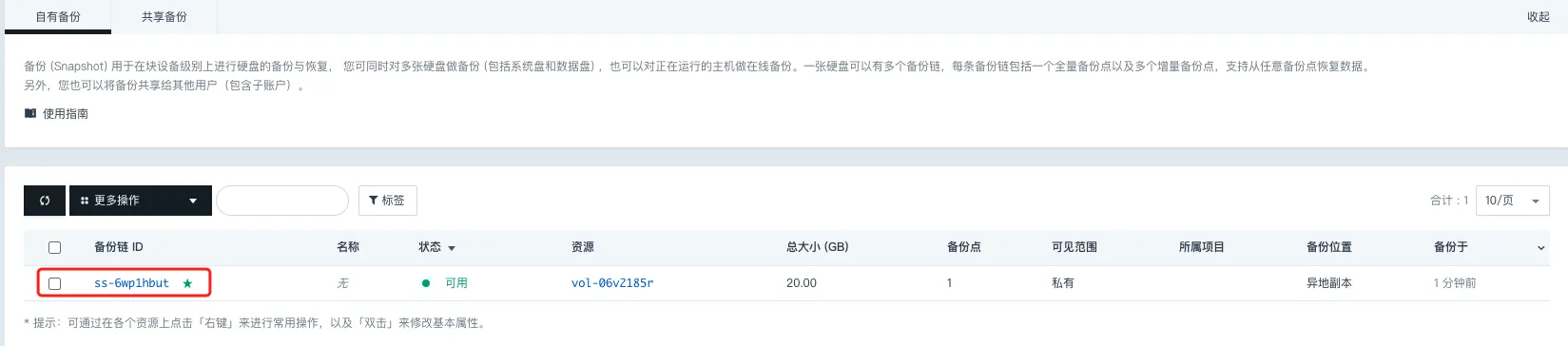
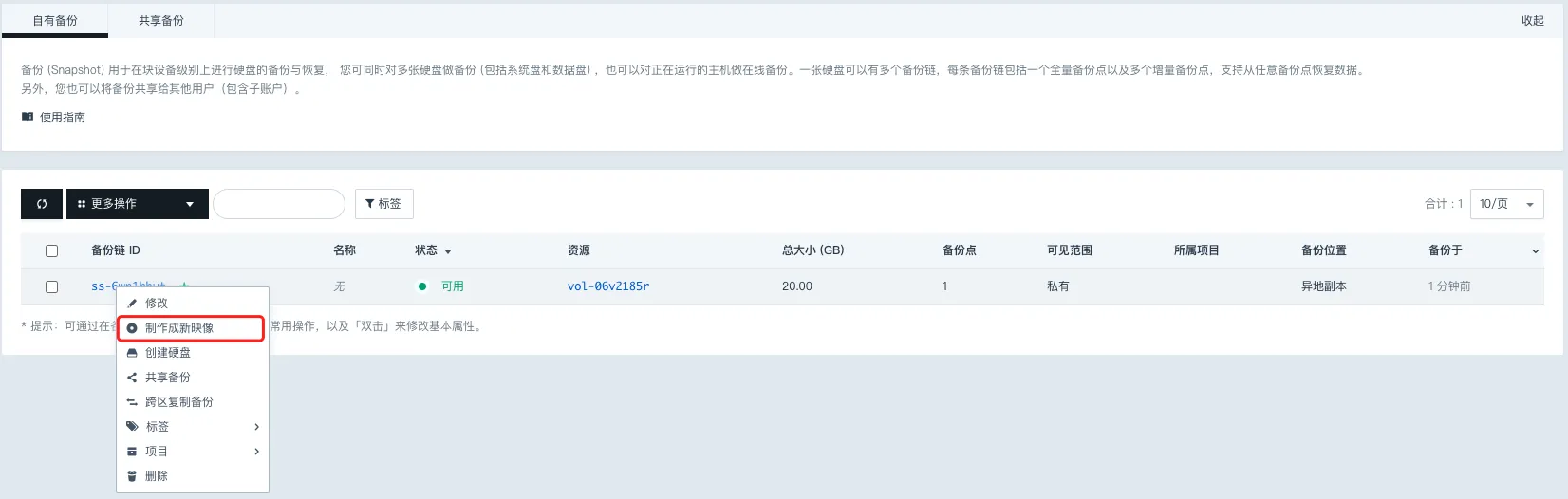
注意 需要选择一个系统镜像,我需要导入的镜像是 centos7.5 版本,所以选择云平台对应的 centos7.5 即可,然后提交。
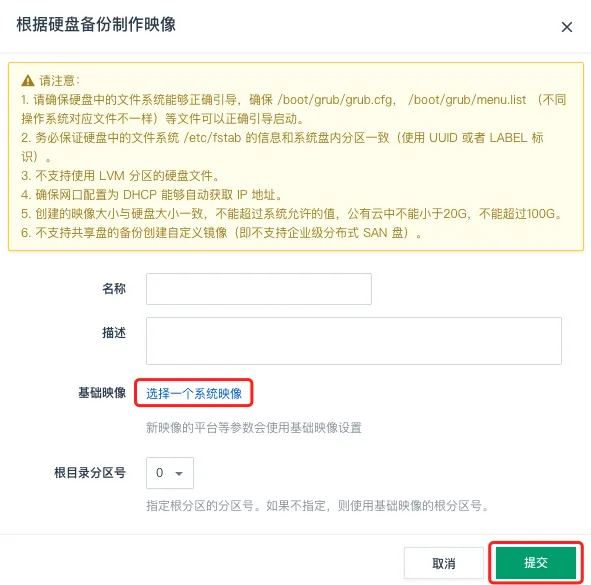
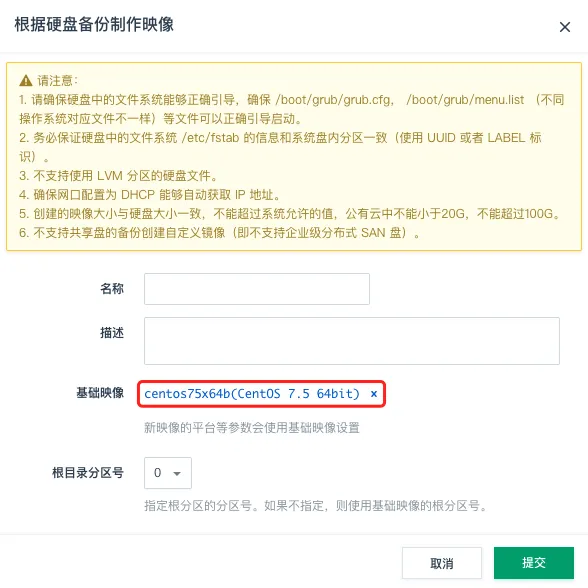
-
镜像创建完成,我们便可以在镜像 > 自有界面看到我们刚才创建的镜像,然后基于该镜像在云平台上创建虚机即可。